一、 关于文件资源管理
文件资源管理就是对文件进行整理,增加或者是清理文件,让电子设备内存空间保持正常的工作状态。
设备的内存空间保持一个合理的状态,可以让设备运转速度加快,保持高效的工作状态,相反,如果设备的内存占用空间大,而且没有进行定期的文件资源管理,那么设备的工作效率就会降低,所以,电子设备的定期文件资源管理是有必要进行的。
热点推荐 都叫兽™音频编辑 - 专业的音频编辑工具集


音乐录音 可录制流媒体的声音,并输出为各种音乐格式。
裁剪音频 裁剪MP3,ACC,FLAC,APE等流行格式的音乐,并可为音频添加特效。
格式转换 支持MP3,MP2,M4A,WMA,ACC,AC3,FLAC,WAV,AMR,OGG,APE,MKA等格式的自由互换。
iTunes音乐迁移 支持把音乐文件上传到iTunes。
免费试用 下载后可正常使用软件的所有功能。
音乐录音 可录制流媒体的声音,并输出为各种音乐格式。
格式转换 支持MP3,MP2,M4A,WMA,ACC,AC3...
免费试用 下载后可正常使用软件的所有功能。
免费试用免费试用我们已有2000位用户免费体验!二、 如何手动管理添加或删除iPhone/iPad的音乐和视频?
(1)、使用“iTunes”软件
iTunes是由苹果公司研发的一款在电脑上上使用的音乐和视频播放器,可以对苹果设备的音乐和视频进行管理。
1. 在电脑上下载并打开“iTunes。
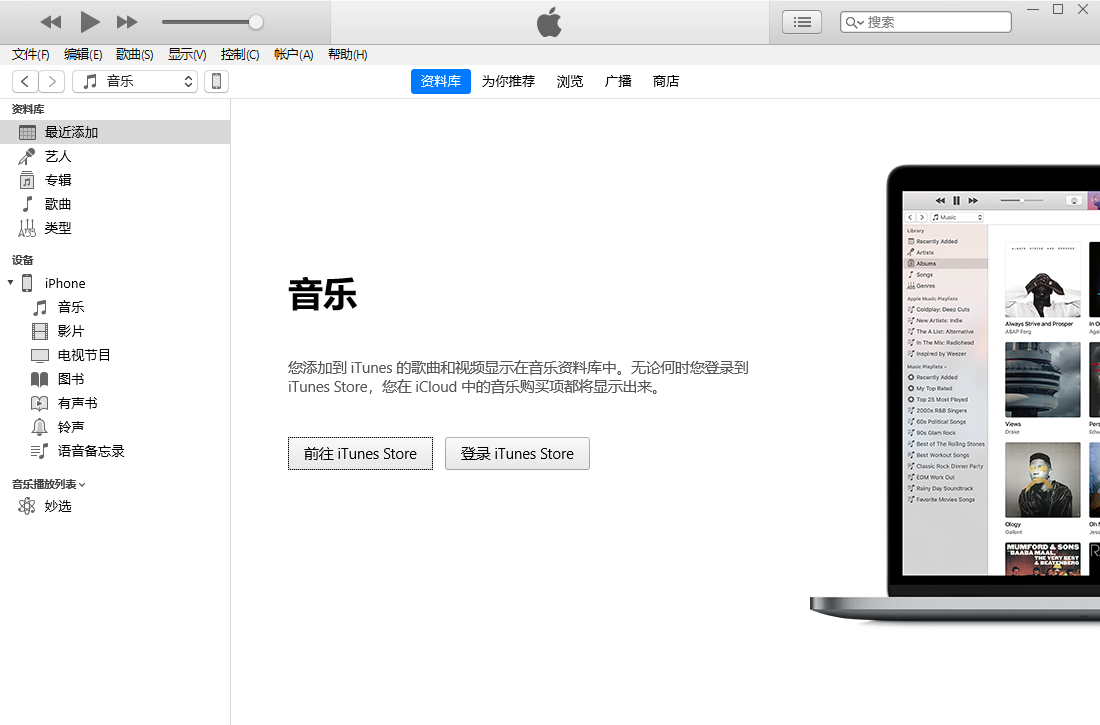
2. 点击图中标记的设备按钮。
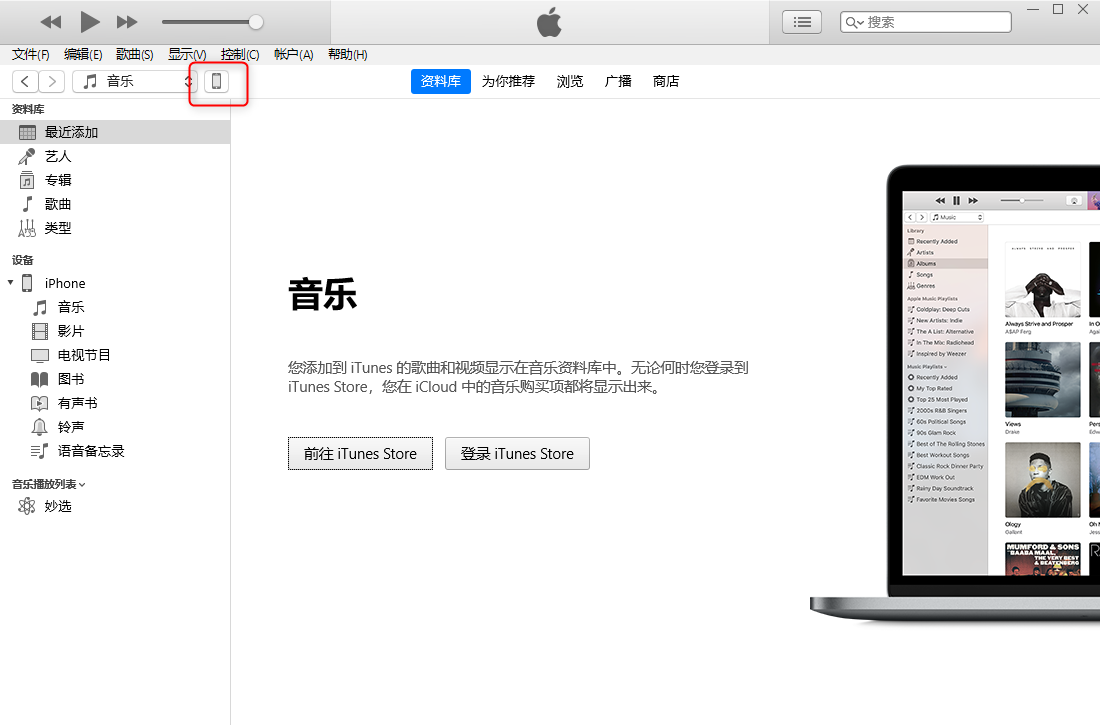
3. 选中“摘要”,然后向下滚动,找到“选项栏”,选中“手动管理音乐和视频”,最后点击“应用”“。
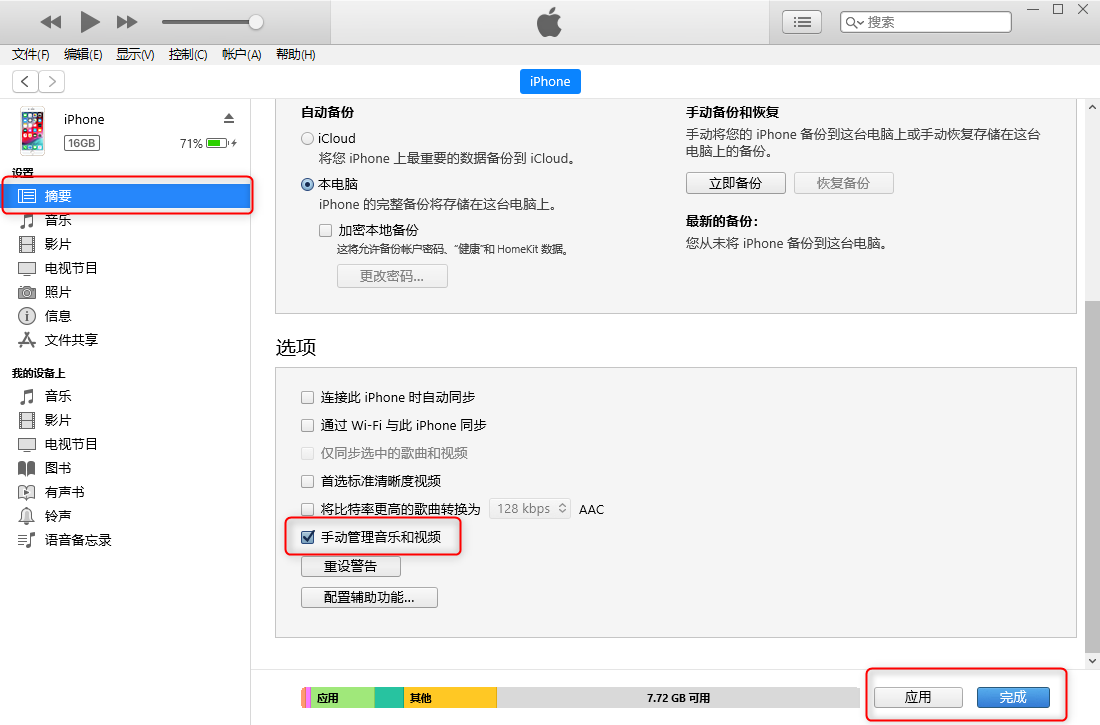
4. 返回起始界面,点击“文件”选项,点击“将文件添加到资料库”,把需要导入手机的音乐上传到“iTunes”资料库中。
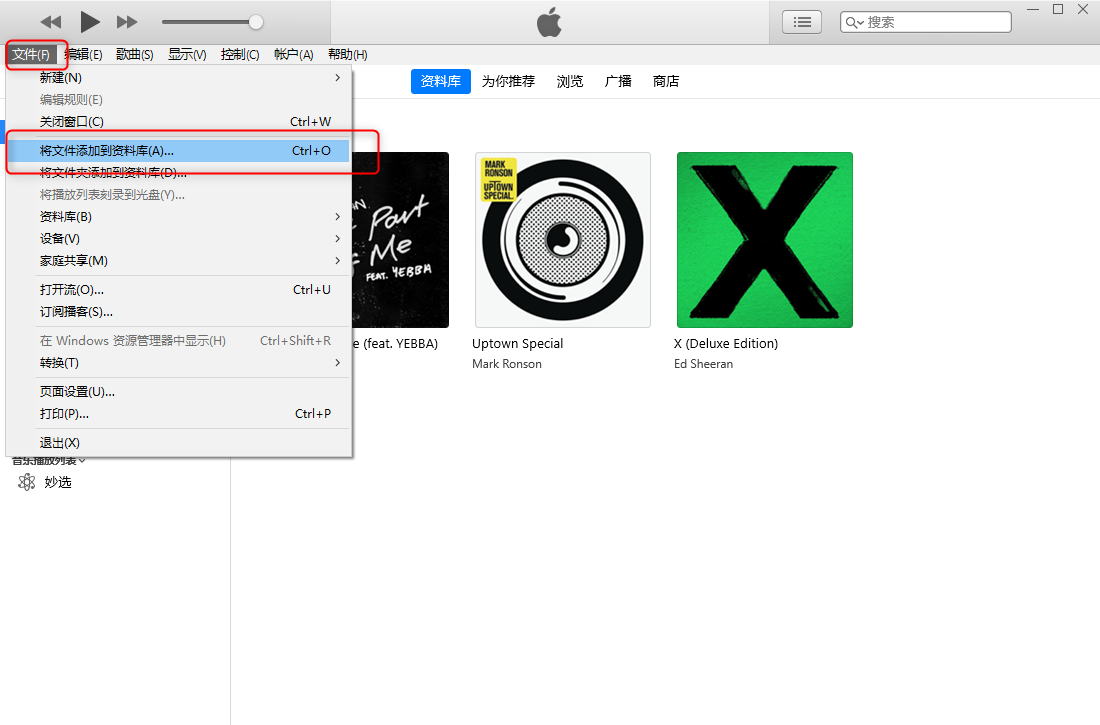
5. 歌曲上传完毕后,点击“歌曲”,选中需要导入的歌曲,右键点击,选择“添加到设备”“iPhone”
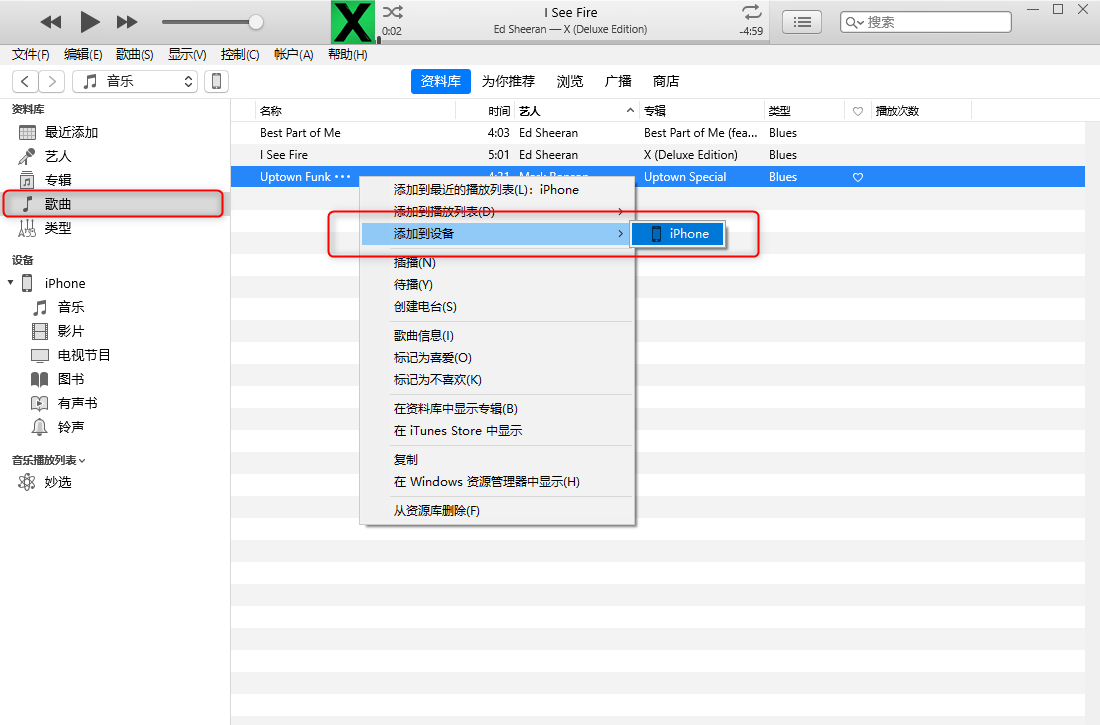
6. 然后点击“设备”栏中的“音乐”,确定需要导入的歌曲,那么整个音乐导入过程就完成了。同理,视频的导入也是如此。
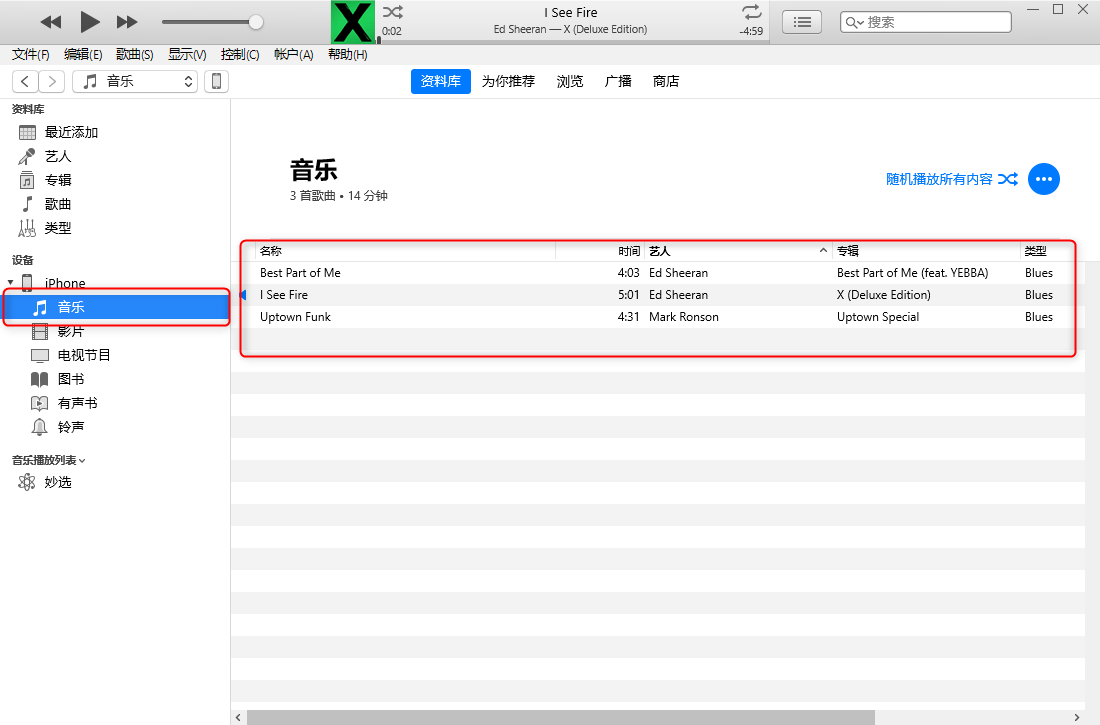
7. 如果要删除歌曲或是视频的话,在选中“手动管理音乐和视频”的前提下,直接右键点击不需要的歌曲/视频,在展开的列表中选择删除。
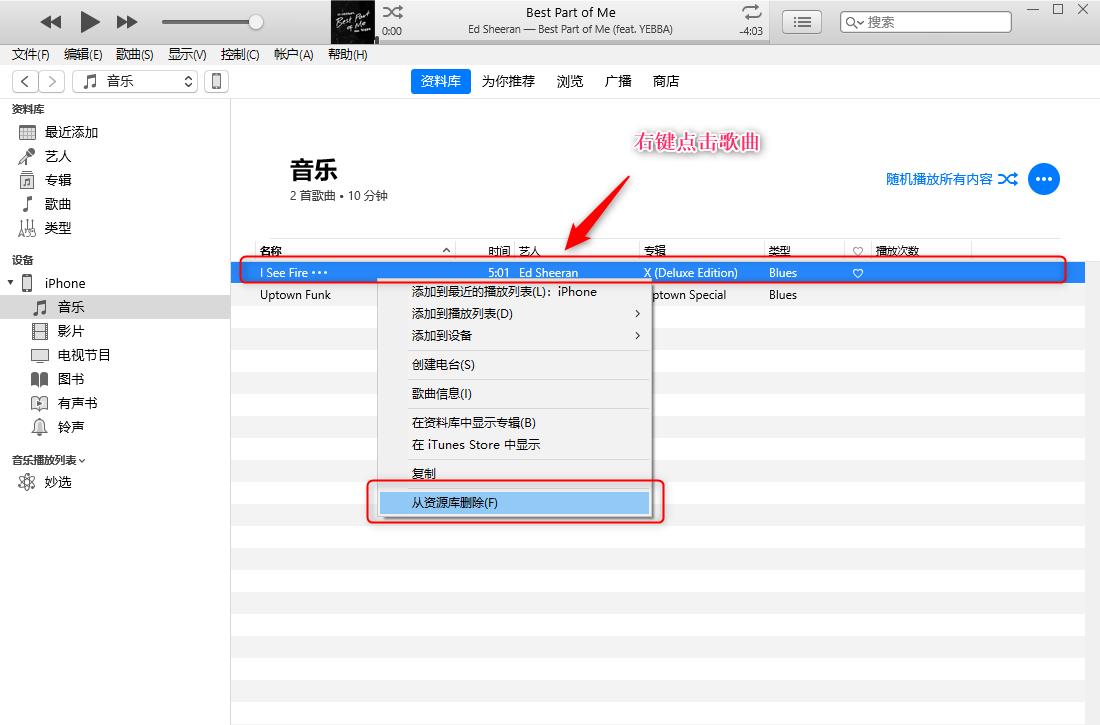
(2)、使用“WondershareTunesgo”软件
这是一款国外研发的收费软件,该软件每个管理分类提供10次的免费导入/导出次数,让用户进行体验,支持不同系统的设备。界面简洁,管理分类明显,方便用户对自己的设备进行文件资源管理,并且安全性能好,稳定性高,保证用户的良好体验。
1. 在电脑上安装“WondershareTunesgo”并打开。
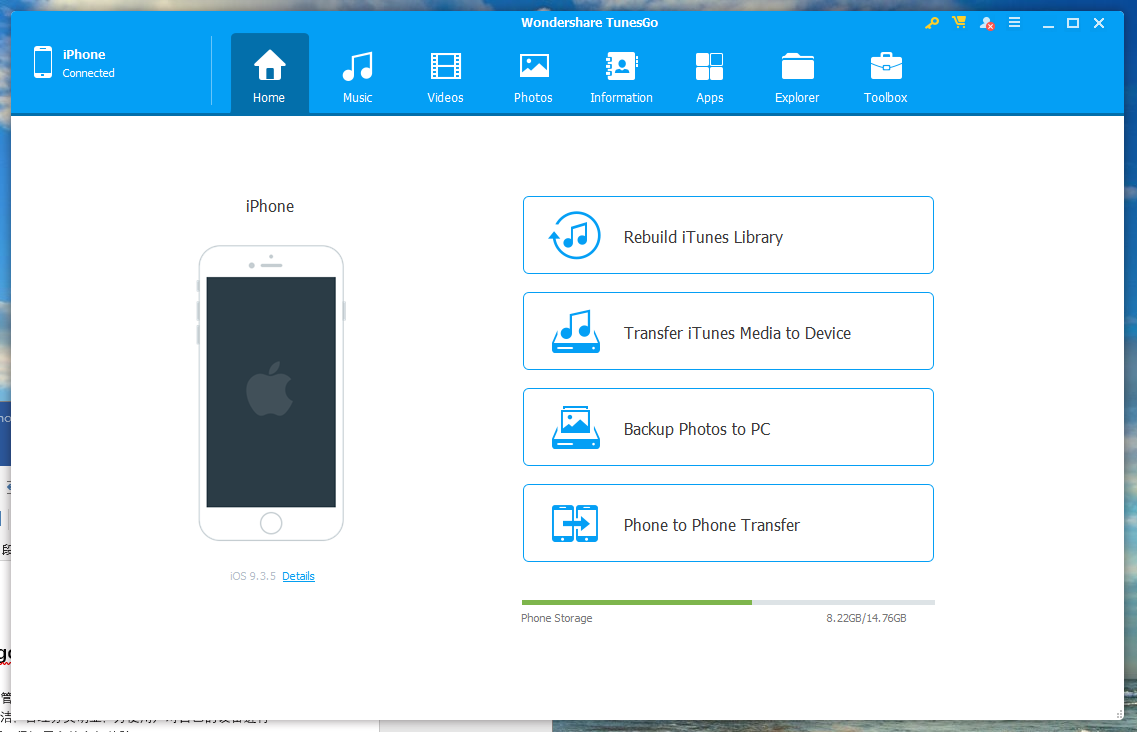
2. 点击“Videos”,“Add”,选择需要导入的类型,确定视频文件,点击“打开”。
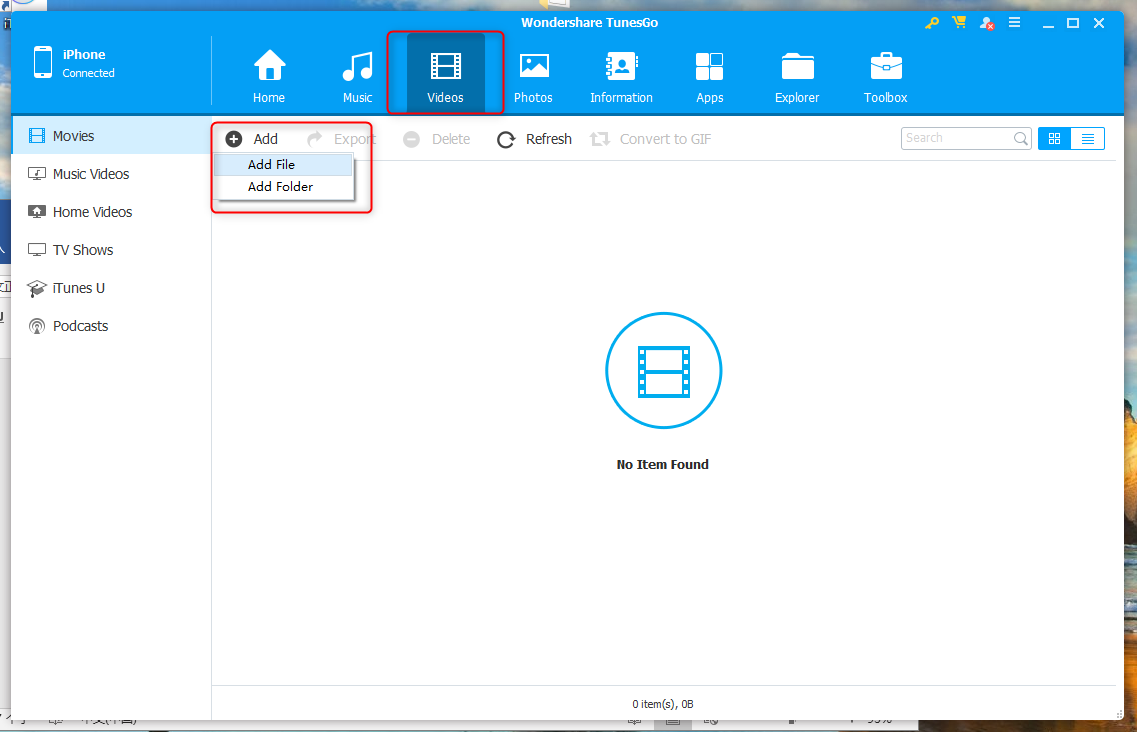
3. 等待文件上传完毕,视频也就成功导入设备中了,音乐的导入也是这样。
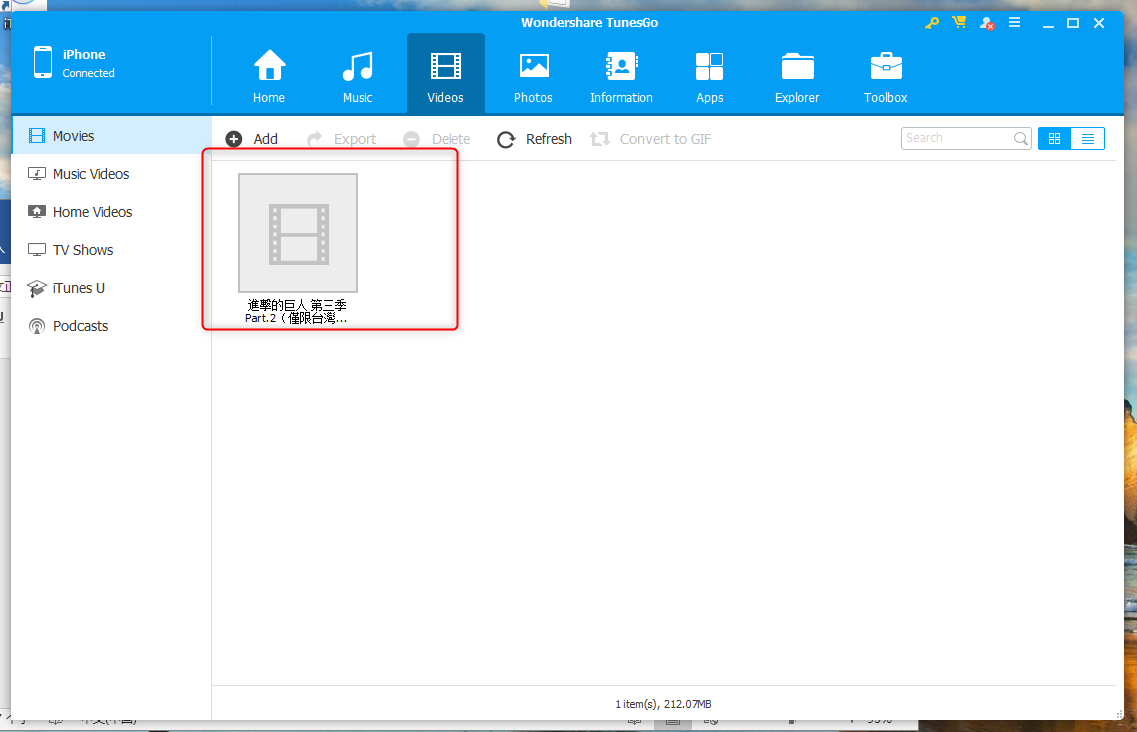
4. 如果需要删除文件,就要鼠标右键点击,选择“Delete”即可。
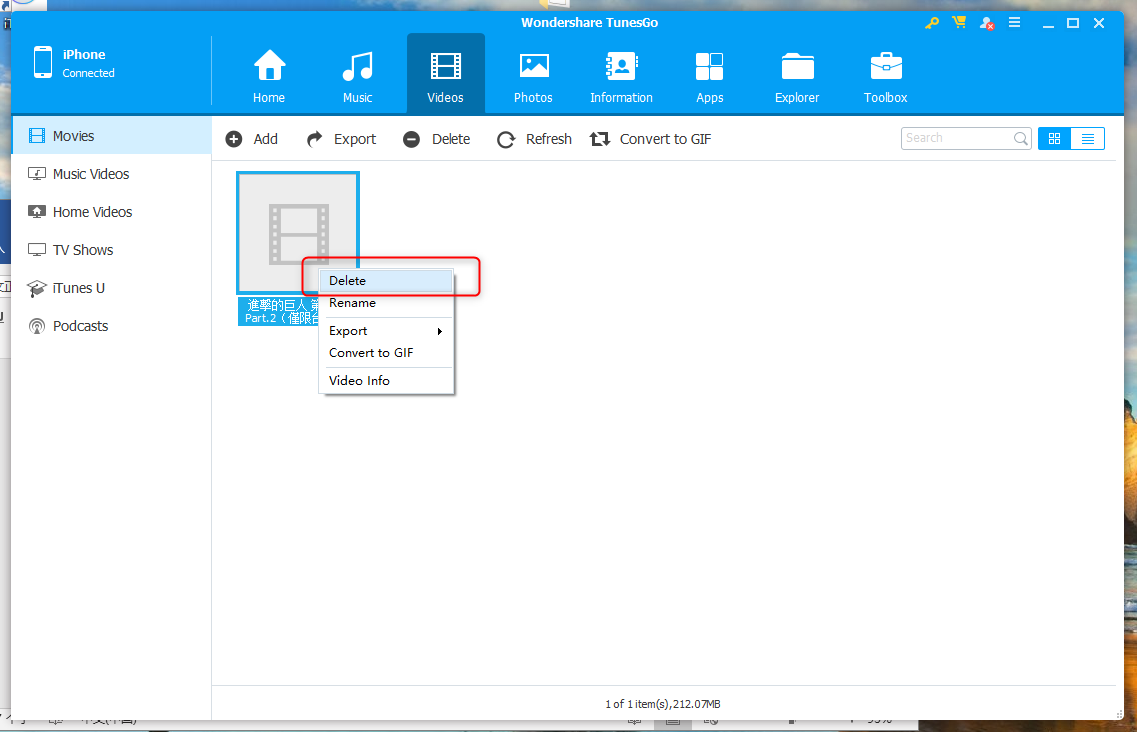
三、 文件资源管理全自动化是否可行?
就目前来说,完全实现文件资源管理的自动化,是存在一定难度的。现今智能手机普及,品牌五花八门,但研发方向都是致力于拍摄,游戏性能,外观这些能吸引顾客的方面上。
在文件资源管理这一方面上,设备内置的文件资源管理器只是方便用户查找文件,而进行文件资源管理的效果不理想,还是需要用户手动实行。因此,应尽量使用合适的软件定期去检查设备,整理文件,删减不需要的文件,节省更多的空间,保持设备的良好运行状态。




 粤公网安备 44070302000281号
粤公网安备 44070302000281号
